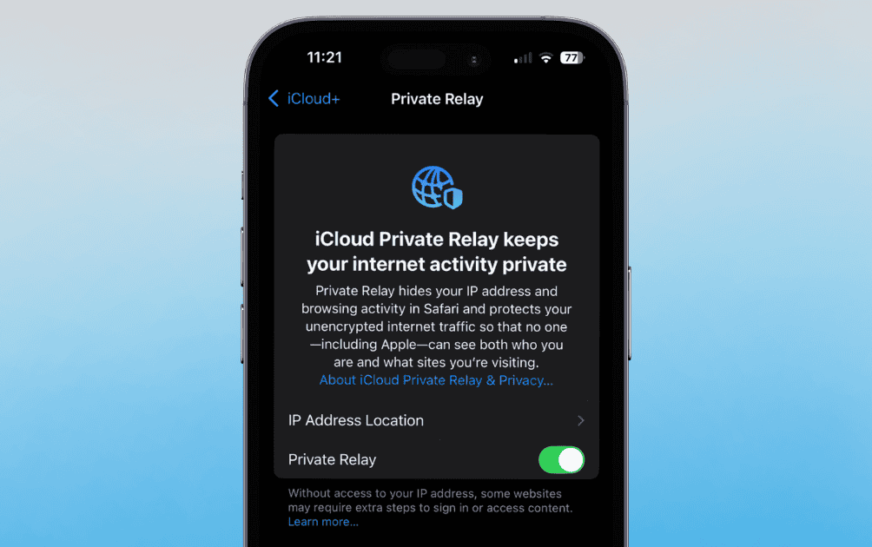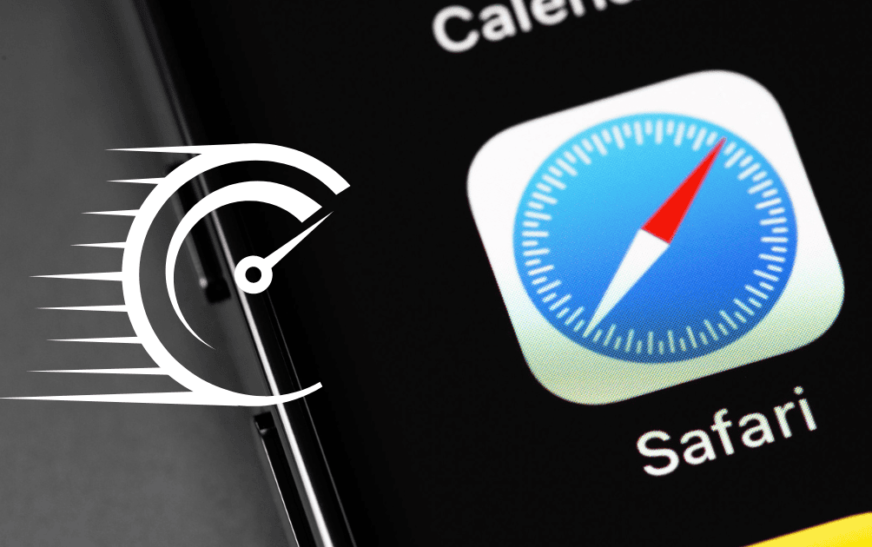Vous recevez une erreur « Vos paramètres réseau empêchent le chargement du contenu en privé » lors de l’utilisation de l’application Mail sur votre iPhone ? Le courrier n’est pas nécessairement à blâmer. Bien qu’il puisse y avoir plusieurs raisons pour lesquelles vous voyez cette fenêtre contextuelle, cela est probablement dû à la fonctionnalité spécifique d’Apple, Private Relay. J’en parlerai un peu plus plus tard dans l’article, ainsi que d’autres façons de résoudre ce message d’erreur. Allons-y.
Correction de l’erreur « Les paramètres réseau empêchent le chargement du contenu » sur iOS
NOTE
Avant de continuer, assurez-vous de visiter État du système Apple page pour garantir que Relais privé iCloud c’est actif. Vous devez également réinitialiser votre appareil après avoir appliqué l’une de ces solutions. N’oubliez pas que vous devez également rechercher une mise à jour logicielle via Paramètres > Général > Mise à jour du logiciel.
1. Désactivez la synchronisation du relais privé
Si vous utilisez un VPN, il est possible que Relais privé est activé mais ne fonctionne pas actuellement sur votre connexion Wi-Fi ou votre connexion de données cellulaires. Apple propose son propre service IP factice, appelé Private Relay. Ce n’est pas aussi sécurisé qu’un VPN à part entière, mais il peut être très utile lorsque vous surfez sur le Web via Safari. Aussi utile que cela puisse être, cela peut également causer des problèmes si vous l’exécutez avec un VPN tiers.
Temps nécessaire : 2 minutes
Pour vous assurer que la synchronisation Private Relay fonctionne correctement, procédez comme suit :
- Tout d’abord, allez ouvrir votre Paramètres application.
- En fonction de la connexion que vous utilisez actuellement, vous souhaiterez soit accéder au Menu Wi-Fi ou vos données.
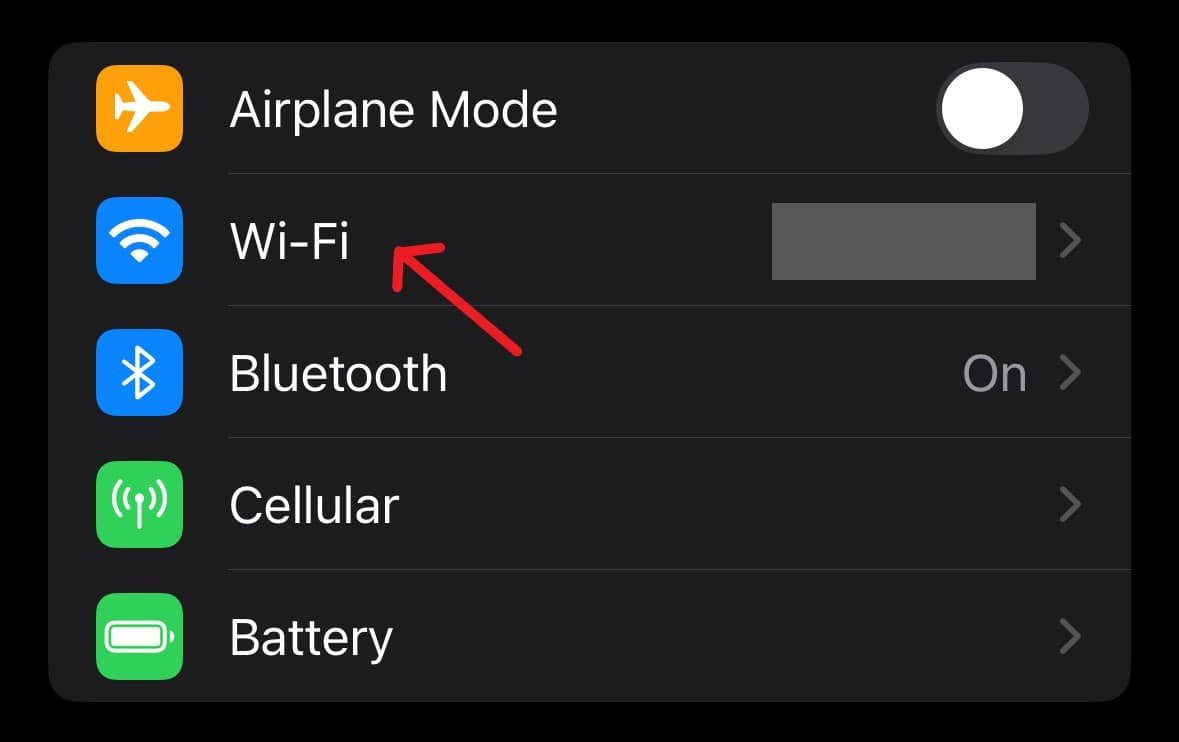
- Clique le icône d’information (‘i’ minuscule) c’est à côté de votre connexion.
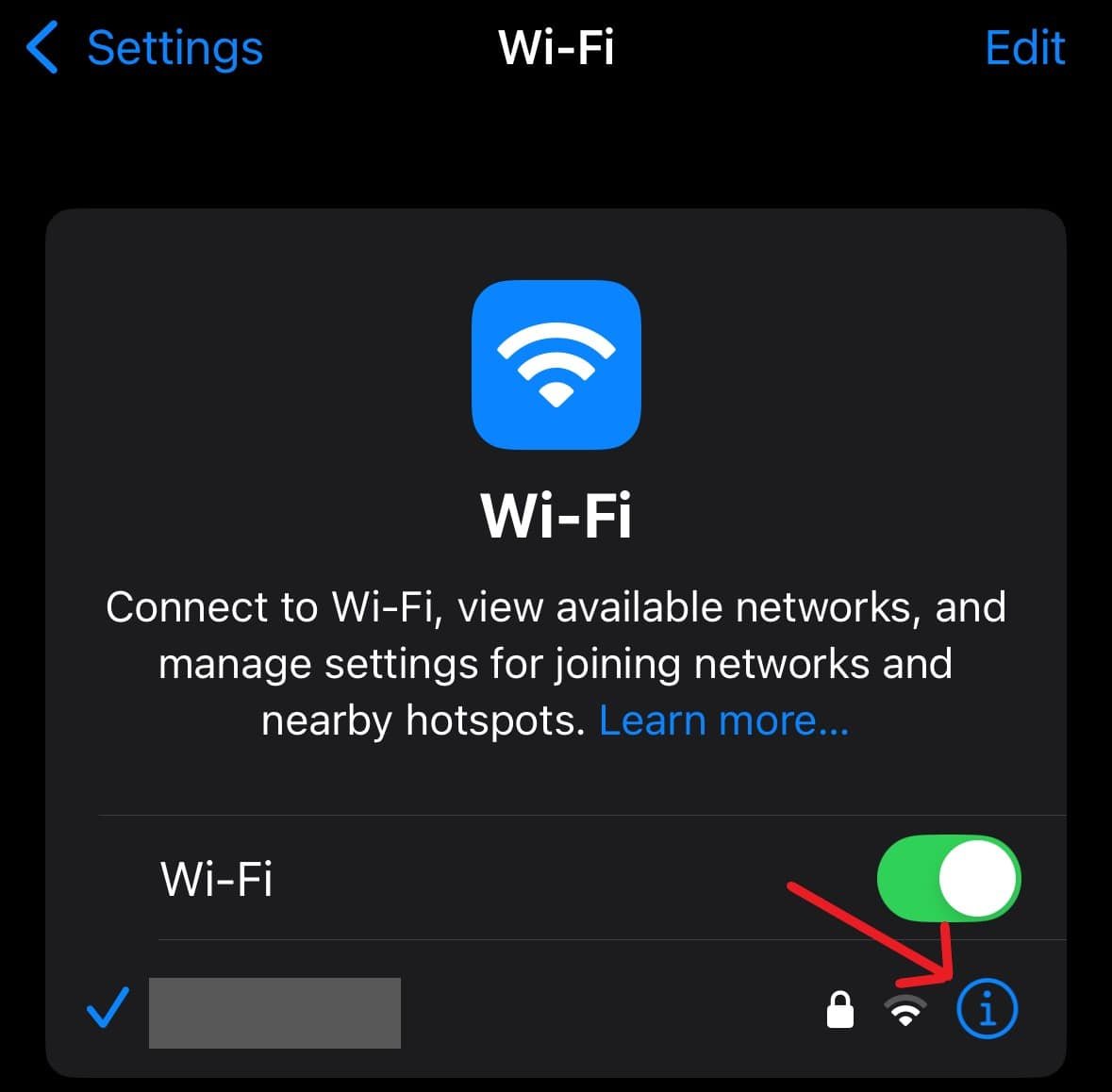
- Faites défiler vers le bas et assurez-vous que Relais privé iCloud est autorisé.
- À partir de là, revenez à votre application Mail et fermez-la. Vous souhaiterez peut-être également réinitialiser votre appareil.
2. Désactivez le suivi limité des adresses IP
Pendant que vous examinez votre réseau, vous pouvez également essayer de désactiver le suivi limité des adresses IP. Cette fonctionnalité permet de masquer votre adresse IP. Et même si cela permet de vous cacher des trackers de courrier électronique, cela peut également empêcher le chargement correct de certains contenus.
Voici comment le désactiver lorsque vous utilisez le Wi-Fi :
- Se diriger vers Paramètres > Wi-Fi.
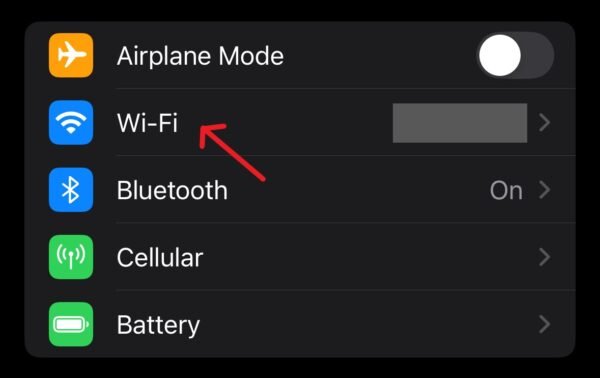
- Sélectionnez le Icône d’information (‘i’ minuscule) à côté de votre connexion Wi-Fi.
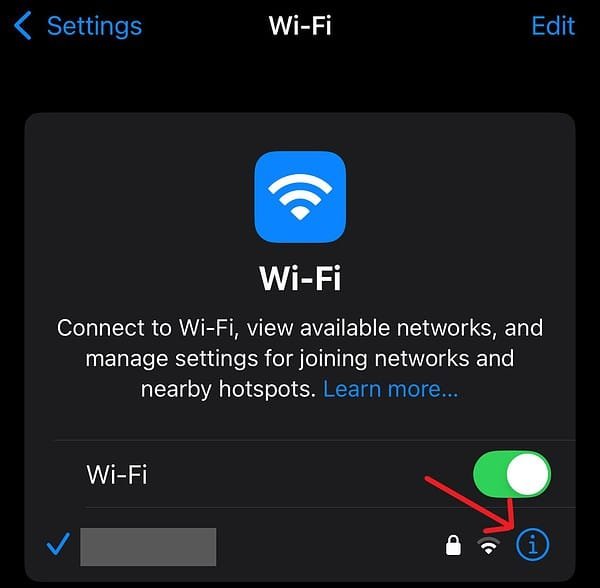
- Faites défiler vers le bas et assurez-vous Limiter le suivi des adresses IP est désactivé.
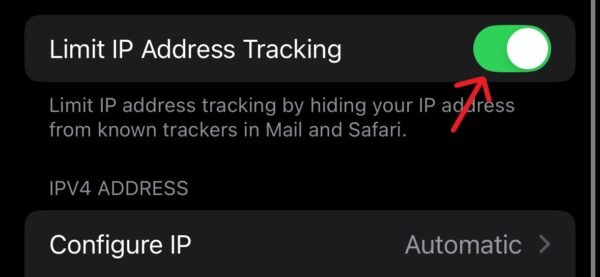
Voici comment le désactiver lors de l’utilisation des données mobiles :
- Aller vers Paramètres > Cellulaire.
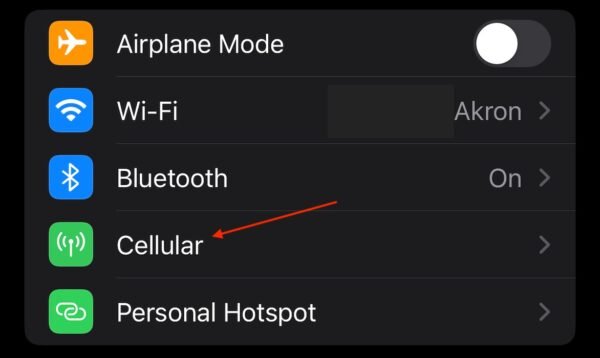
- Sélectionner Options de données cellulaires.
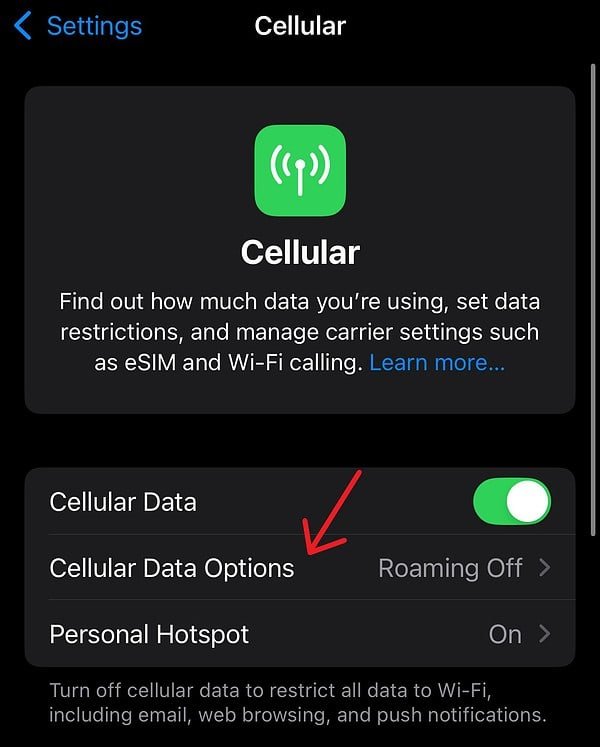
- Assurer Limiter le suivi des adresses IP est désactivé.
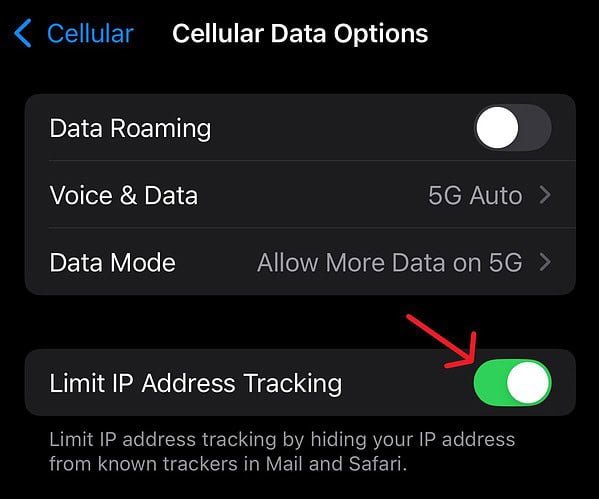
3. Désactivez les autres VPN et les applications de messagerie sur liste blanche
Cette solution s’applique uniquement à ceux qui utilisent des services VPN supplémentaires et/ou des logiciels antivirus, malveillants ou pare-feu. Si vous utilisez un service VPN en dehors de Private Relay, cela peut poser des problèmes. Opter pour Private Relay signifie que vous devez désinstaller tous les autres VPN que vous utilisez.
Ceux qui utilisent un pare-feu, un logiciel malveillant ou un logiciel antivirus veillent à mettre sur liste blanche toutes les applications de messagerie que vous utilisez. La façon dont vous procéderez dépendra malheureusement des applications que vous utilisez, ce sera donc différent pour chaque utilisateur.
4. Désactivez la protection de la confidentialité du courrier
NOTE
Cette solution peut entraîner des problèmes de confidentialité. Effectuez cette solution à vos propres risques.
Si vous recevez un message indiquant que le contenu ne se charge pas correctement, il se peut que Mail Privacy Protection soit à l’origine de problèmes. Il est préférable de le désactiver lors du dépannage.
- Tout d’abord, ouvrez votre Application Paramètres.
- Aller vers Mail. (Si vous utilisez iOS 18, accédez à Paramètres > Applications > Mail.)
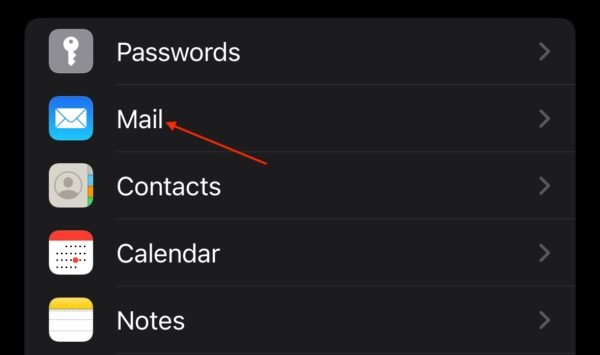
- Faites défiler vers le bas et sélectionnez La protection de la vie privée.
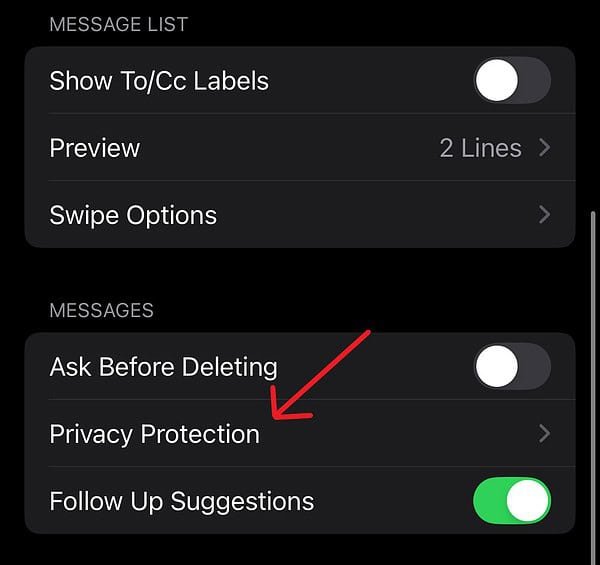
- Veiller à ce que Protéger l’activité de messagerie ou La protection de la vie privée est désactivé.
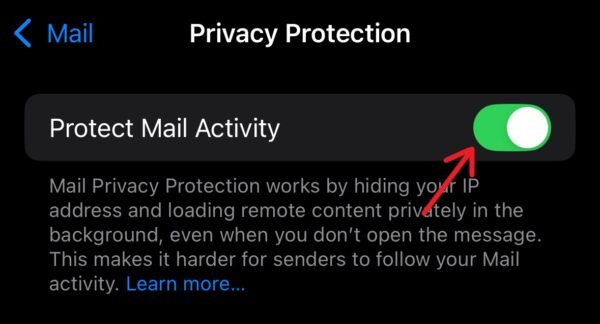
5. Réinitialisez votre iPhone aux paramètres d’usine
Si aucune des solutions ci-dessus ne fonctionne pour vous, il est peut-être temps de réinitialiser votre iPhone à ses paramètres d’usine. Gardez à l’esprit que cela effacera complètement votre iPhone, alors considérez-le comme votre dernier recours. Assurez-vous d’avoir une sauvegarde de votre appareil avant de suivre ces étapes.
- Accédez au Application Paramètres et sélectionnez Général.
- Faites défiler vers le bas et sélectionnez Transférer ou réinitialiser l’iPhone.
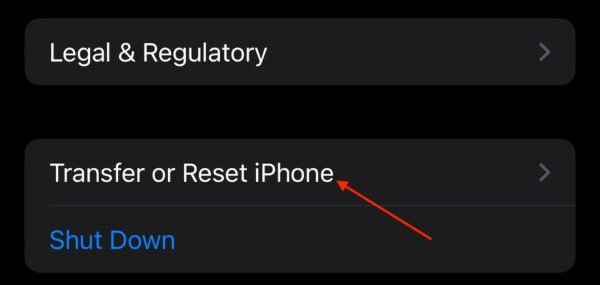
- Sélectionner Effacer tout le contenu et les paramètres. Suivez les instructions à l’écran.
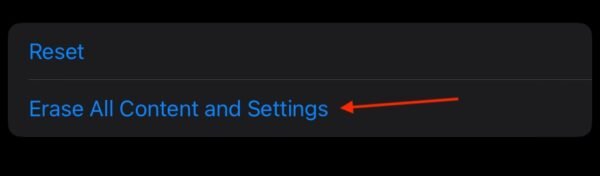
- Vous pouvez également essayer Paramètres > Général > Transférer ou réinitialiser l’iPhone > Réinitialiser > Réinitialiser les paramètres réseau.

Comment modifier les paramètres réseau sur iPhone
N’oubliez pas que vous pouvez toujours modifier facilement vos paramètres réseau à partir du Application Paramètres sur votre iPhone. Que vous souhaitiez vous connecter au Wi-Fi ou que vous cherchiez simplement à utiliser des données cellulaires, vos options doivent se trouver directement en haut de votre menu Paramètres. C’est également une bonne idée de rappeler que vous pouvez activer et désactiver certains paramètres réseau directement depuis votre Centre de contrôle.
Espérons que l’une de ces solutions soit capable de remettre votre contenu entre vos mains. Cependant, si les choses continuent à se dégrader, contacter Assistance Apple peut être une bonne idée. Vous voudrez peut-être également savoir comment savoir si votre iPhone est infecté par un virus en six étapes simples.